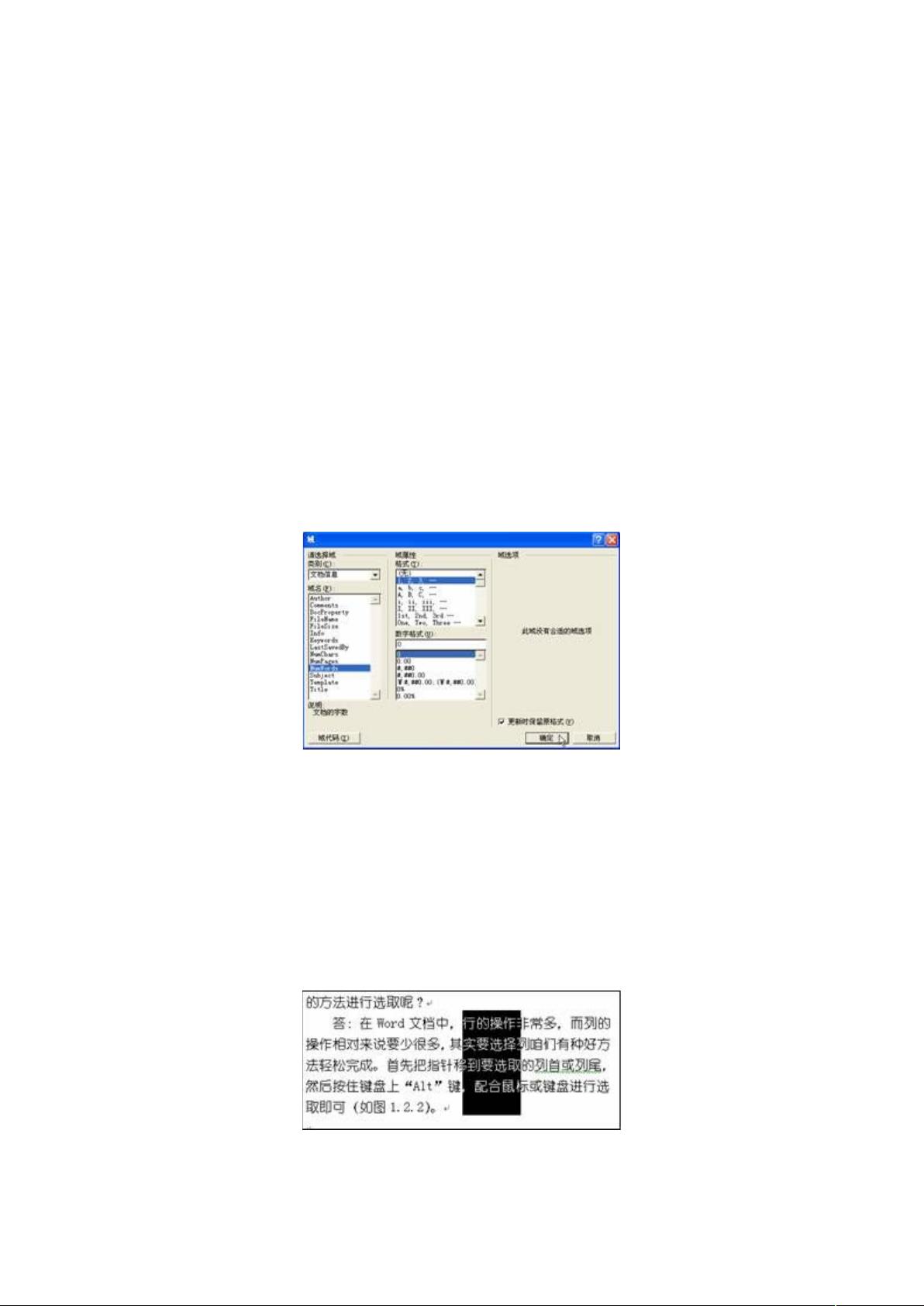Word排版与文本选择快捷技巧
需积分: 1 85 浏览量
更新于2024-09-13
收藏 166KB DOC 举报
"Word排版技巧包括快速页面设置和高效文本选择方法"
在Word文档处理中,排版技巧是提高工作效率的关键。首先,我们来看一下如何快速进行页面设置。传统的方法是通过“文件”菜单选择“页面设置”,但这并不是最快捷的方式。实际上,你可以通过双击标尺上无刻度的部分来快速打开页面设置窗口。这个技巧尤其适用于需要频繁调整页面布局的工作场景,如编写报告、论文或者设计模板。
接下来,我们讨论如何在Word中巧妙选择文本内容。选择文本是编辑文档的基础操作,掌握高效的方法能显著提升工作速度:
1. 字或词的选取:简单地将鼠标指针移到要选中的字或词后面,然后双击鼠标左键。
2. 任意连续文字选取:将光标定位到要选取的文本开头或末尾,按住鼠标左键拖动,直到选中所有需要的文字。
3. 一行文字选取:将指针置于行首,当光标变为向右的箭头时,单击鼠标左键。
4. 一段文字选取:将指针放在段落第一行的行首,当光标变为向右箭头时,双击鼠标左键。
5. 整个文件内容选取:将指针置于文件中任意行首,快速点击鼠标左键三次,或者使用“Ctrl+A”组合键。
除了这些基本操作,还有一些特殊的快捷键可以帮助快速选取文本:
- Shift+Home:从光标位置选取到当前行的开头。
- Shift+End:从光标位置选取到当前行的结尾。
- Ctrl+Shift+Home:从光标位置选取到文件开头。
- Ctrl+Shift+End:从光标位置选取到文件结尾。
- Shift+光标移动:逐字逐行选取文本,适合边看边选。
- Shift+Alt+鼠标左键单击:选取以原光标位置到鼠标左键单击位置的矩形区域。
此外,使用“F8”键是另一个实用的选取技巧。按下“F8”键进入“扩展选取”模式,再次按“F8”键可依次选择光标后的字符、单词、句子、段落和整个文档。通过这种方式,你可以精确控制选取范围,提高工作效率。
了解并熟练应用这些Word排版技巧,不仅能够帮助你在日常文档处理中节省时间,还能让你在处理大量文本时更加得心应手。无论是调整页面布局还是快速选取文本,都能使你的工作流程变得更加流畅。所以,下次处理Word文档时,不妨试试这些小技巧,让工作变得轻松高效。
172 浏览量
224 浏览量
105 浏览量
135 浏览量
2021-09-27 上传
冰糖心书房
- 粉丝: 854
最新资源
- Windows 2000驱动开发全攻略:环境、PnP与内核模式详解
- 51单片机实现多功能时钟程序
- NS手册中文精译版:网络模拟与实践指南
- MSA2.0远程访问服务规划与设计指南
- S3C4510B平台下的uClinux入门与应用开发
- Oracle9i&10g数据库体系结构深度解析
- VC++实战指南:从基础到高级应用
- 电子商务基础与影响:从概念到未来发展
- 工作流技术详解:从概念到历史
- USB接口详解:连接、协议与拓扑结构
- 理解AT&T汇编语言格式与GCC内嵌汇编
- NRF9E5射频芯片驱动的无线耳机系统设计与优析
- OpenGL高级图形编程技术探索
- Linux ASM:入门与嵌入式优化的关键
- Ant入门教程:构建Java项目的利器
- C++编程规范与最佳实践